Thông tin liên hệ
- 036.686.3943
- admin@nguoicodonvn2008.info

Có cách nào để ngăn người dùng cài đặt gói .msi không? Windows Installer là một background service, quản lý việc cài đặt và gỡ cài đặt các chương trình dựa trên MSI. Để chặn trình cài đặt MSI, bạn có thể tắt Windows Installer bằng cách sử dụng Group Policy hoặc chỉnh sửa registry.
Để vô hiệu hóa Windows Installer bằng Group Policy, hãy làm theo các bước sau:
1. Mở Local Group Policy Editor và mở rộng Computer Configuration > Administrative Templates > Windows Components > Windows Installer. Nhấp đúp vào policy có tên là Turn off Windows Installer trong bảng điều khiển bên phải.
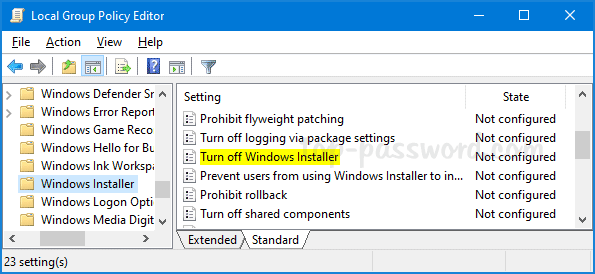
2. Chọn Enabled. Nhấp vào danh sách drop-down Disable Windows Installer và chọn Always.
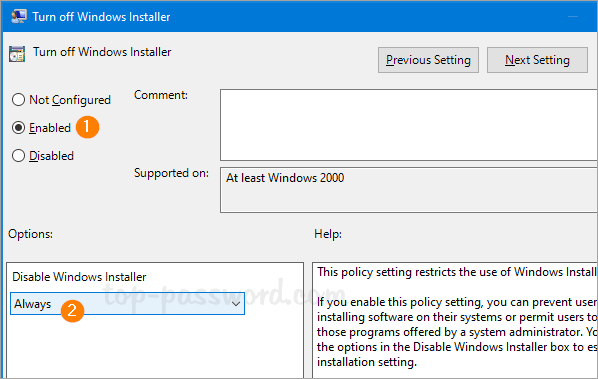
3. Nhấn OK và khởi động lại hệ thống để áp dụng các thay đổi. Lần tới khi bạn cố chạy bất kỳ gói .msi nào, bạn sẽ nhận được thông báo lỗi: “The system administrator has set policies to prevent this installation”. (Quản trị viên hệ thống đã đặt các policy để ngăn cài đặt này).
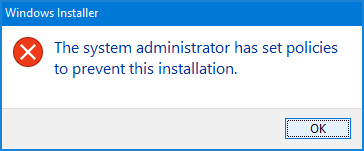
Để vô hiệu hóa Windows Installer bằng cách tinh chỉnh Registry, hãy làm theo các bước sau:
1. Mở Registry Editor và duyệt đến:
HKEY_LOCAL_MACHINE\Software\Policies\Microsoft\Windows\Installer
Nếu subkey Installer không tồn tại, bạn phải tạo nó trước tiên.
2. Bấm đúp vào DWORD 32-bit DisableMSI ở bên phải và đặt giá trị thành 2.
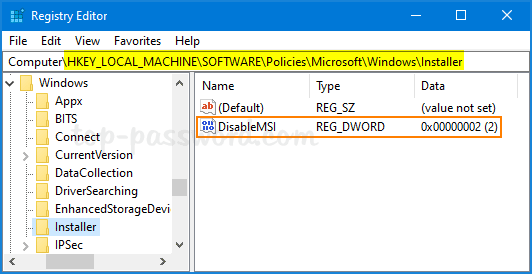
3. Đóng Registry Editor và khởi động lại Windows để thay đổi có hiệu lực. Nếu bạn cần bật lại Windows installer, chỉ cần đặt giá trị của DisableMSI thành 0 là được.
Nguồn tin: Quantrimang.com
Ý kiến bạn đọc
Những tin mới hơn
Những tin cũ hơn
 Những thiết lập Wi-Fi ẩn giúp Internet khách sạn nhanh hơn nhiều
Những thiết lập Wi-Fi ẩn giúp Internet khách sạn nhanh hơn nhiều
 Hàm DATEPART trong SQL Server
Hàm DATEPART trong SQL Server
 Cách xóa bỏ logo trong file PDF rất đơn giản
Cách xóa bỏ logo trong file PDF rất đơn giản
 Cách sửa USB bị hỏng trong Linux
Cách sửa USB bị hỏng trong Linux
 Nguyên nhân pin Chromebook cạn nhanh (và cách khắc phục)
Nguyên nhân pin Chromebook cạn nhanh (và cách khắc phục)
 Cách tạo ảnh GIF từ video quay màn hình trên Snipping Tool
Cách tạo ảnh GIF từ video quay màn hình trên Snipping Tool
 Những bài học thực tế về cuộc sống giúp bạn sống tốt và ý nghĩa hơn
Những bài học thực tế về cuộc sống giúp bạn sống tốt và ý nghĩa hơn
 Cách thiết lập code server dựa trên web trong Linux
Cách thiết lập code server dựa trên web trong Linux
 Cách chặn người khác thay đổi trỏ chuột trong Windows 11
Cách chặn người khác thay đổi trỏ chuột trong Windows 11
 Cách khởi động lại Windows 11 ngay lập tức
Cách khởi động lại Windows 11 ngay lập tức
 Những lá thư chưa gửi
Những lá thư chưa gửi
 Cách chỉnh độ rộng tự động trên Excel
Cách chỉnh độ rộng tự động trên Excel
 Kiểu dữ liệu trong Python: chuỗi, số, list, tuple, set và dictionary
Kiểu dữ liệu trong Python: chuỗi, số, list, tuple, set và dictionary
 Cách giãn dòng trong Word 2016, 2019, 2010, 2007, 2013
Cách giãn dòng trong Word 2016, 2019, 2010, 2007, 2013
 Cách hiển thị My Computer, This PC trên Desktop của Windows 10
Cách hiển thị My Computer, This PC trên Desktop của Windows 10
 8 tính năng Microsoft Office giúp bạn cắt giảm hàng giờ làm việc
8 tính năng Microsoft Office giúp bạn cắt giảm hàng giờ làm việc
 Cách xem mật khẩu Wifi đã lưu trên Windows
Cách xem mật khẩu Wifi đã lưu trên Windows
 Cách kết nối Google Drive với Grok Studio
Cách kết nối Google Drive với Grok Studio
 Việc chuyển sang Google Public DNS trên router và PC giúp cải thiện tốc độ Internet như thế nào?
Việc chuyển sang Google Public DNS trên router và PC giúp cải thiện tốc độ Internet như thế nào?
 Những bản mod thiết yếu giúp Windows 11 trở nên hữu ích hơn
Những bản mod thiết yếu giúp Windows 11 trở nên hữu ích hơn
